Domanda: Posso aggiornare direttamente il mio PC Windows 7 a Windows 11?
In poche parole, la risposta è NO! Microsoft non supporta l'aggiornamento diretto da Windows 7 a Windows 11. Tuttavia, puoi prima aggiornare Windows 7 a Windows 10 e poi passare a Windows 11 come suggerisce Microsoft.
Quando Windows 11 è stato rilasciato per la prima volta, ho voluto provarlo sul mio laptop di riserva. Aveva installato Windows 7 e volevo verificare se potevo aggiornare direttamente a Windows 11. Ho copiato i file di installazione di Windows 11, modificato il file \sources\cversion.ini e seguito alcuni altri passaggi trovati su internet. Ma alla fine sono rimasto deluso poiché Microsoft non mi ha permesso di aggiornare direttamente da Windows 7 a Windows 11.
Ciò significa che sei bloccato con Windows 7? Assolutamente no. Puoi aggiornare a Windows 11 in modo indiretto. Prima, devi aggiornare la tua copia di Windows 7 a Windows 10. Quindi, da Windows 10, puoi facilmente aggiornare a Windows 11.
Se vuoi anche tu aggiornare un computer Windows 7 a Windows 11, puoi seguire questo tutorial e non dovrai affrontare le difficoltà che ho incontrato.
Prima, Aggiorna da Windows 7 a Windows 10
Prima di iniziare, fai il backup di tutti i dati sul tuo computer Windows 7. Questo è un must perché anche se ti verrà data l'opzione di mantenere i tuoi file personali, non c'è garanzia che funzionerà.
Adesso, vai alla pagina di download di Windows 10 di Microsoft e scarica lo strumento di creazione di supporti di installazione di Windows 10.
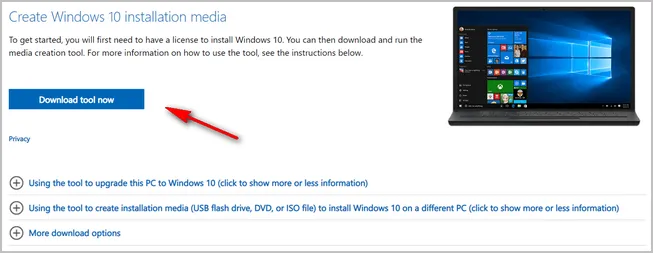
Dopo aver scaricato, avvia lo strumento facendo doppio clic sul file EXE. Quindi segui semplicemente le istruzioni sullo schermo fino a quando ti chiederà se desideri effettuare l'aggiornamento a Windows 10. In questa finestra, seleziona Aggiorna questo PC ora e clicca su Avanti.
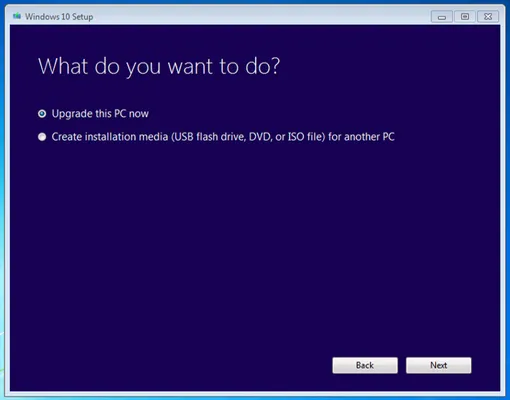
Il programma di installazione di Windows 10 chiede se desideri mantenere i file personali o iniziare da zero. La mia personale raccomandazione sarebbe di iniziare da zero poiché ci sono stati numerosi casi in cui la prima opzione non ha funzionato bene e l'utente ha dovuto fare un'installazione da zero nuovamente. Assicurati di aver già eseguito un backup in anticipo.
Questo dovrebbe avviare il processo di aggiornamento. Segui semplicemente le istruzioni sullo schermo e dovresti essere in grado di aggiornare il computer Windows 7 a Windows 10 in meno di un'ora. Al termine, riceverai una licenza digitale per Windows 10.
Da questo momento in poi, la prima parte dell'aggiornamento da Windows 7 a Windows 11 è completata. Ora, passa alla seconda parte di questo tutorial.
In secondo luogo, Aggiorna da Windows 10 a Windows 11
In questa parte, ti mostrerò come aggiornare il sistema operativo Windows 10 attualmente installato sul tuo computer a Windows 11 gratuitamente. Ci sono 3 modi semplici per farlo. Primo, il modo normale in cui Microsoft offre di aggiornare da Windows 10 a Windows 11 tramite gli aggiornamenti di Windows; Secondo, utilizzando l'Assistente all'installazione di Windows 11, e terzo, creando una chiavetta USB di installazione di Windows 11. Esploreremo tutte queste opzioni e potrai scegliere quella che meglio si adatta a te in base ai loro pro e contro.
Prima di procedere, scarica l'app PC Health Check da sito web di Microsoft per verificare se questo computer soddisfa i requisiti minimi per installare Windows 11 o meno. Se questo PC è completamente compatibile con i requisiti di sistema di Windows 11, segui i metodi elencati di seguito. In caso contrario, passa a questo post, che ti spiega come installare Windows 11 su hardware non supportato.
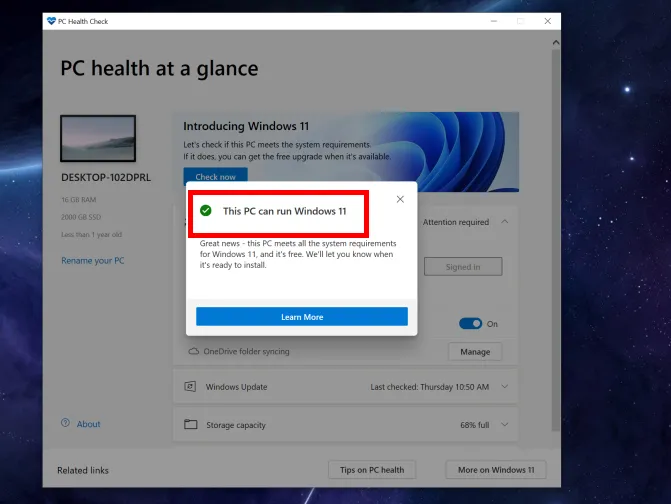
Metodo 1: Attraverso gli Aggiornamenti Regolari di Windows
Microsoft offre l'aggiornamento a Windows 11 gratuitamente a tutti i suoi utenti di Windows 10. Questo è il modo più semplice per ottenere l'aggiornamento. Tuttavia, l'unico problema è che non c'è un momento preciso in cui riceverai l'aggiornamento poiché Microsoft sta rilasciando questi aggiornamenti in fasi. Se sei disposto ad aspettare, puoi utilizzare questo metodo come mostrato di seguito:
Fai clic sul pulsante Start di Windows, quindi vai su Impostazioni. Nelle Impostazioni, fai clic su Aggiornamento e sicurezza.
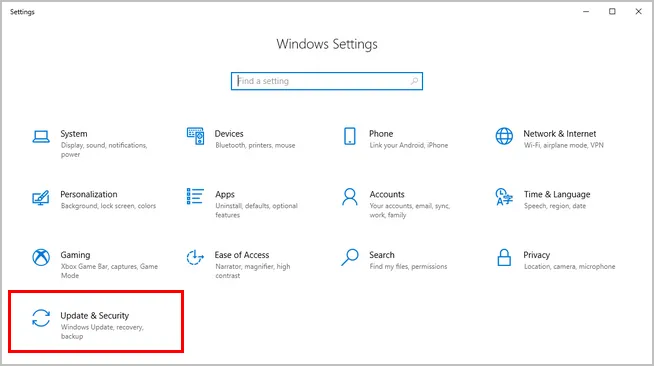
All'interno di Aggiornamento e sicurezza, fai clic su Aggiornamento Windows dal riquadro a sinistra. In questa finestra, fai clic sul pulsante Controlla aggiornamenti. Se l'aggiornamento a Windows 11 è disponibile, l'aggiornamento verrà scaricato automaticamente. Una volta scaricato, fai clic sul pulsante Riavvia ora per avviare il processo di aggiornamento.
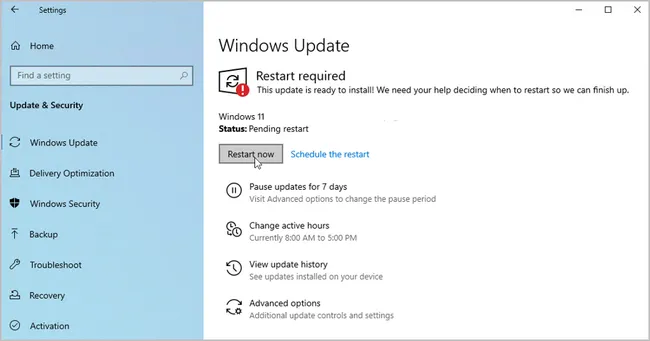
Da quel momento in poi, segui le istruzioni sullo schermo e installerai con successo Windows 11 sul tuo computer. Se l'aggiornamento non è ancora disponibile, torna il giorno successivo e controlla di nuovo, e alla fine riceverai l'aggiornamento gratuito.
Metodo 2: Utilizzare l'Assistente all'Installazione di Windows 11
Se non sei disposto ad aspettare che Microsoft ti fornisca l'aggiornamento, puoi utilizzare l'Assistente all'Installazione di Windows 11 per installare Windows 11 sul tuo computer.
Vai alla pagina di download di Windows 11. Cerca l'Assistente all'Installazione di Windows 11, quindi fai clic sul pulsante Scarica ora sotto quella sezione.
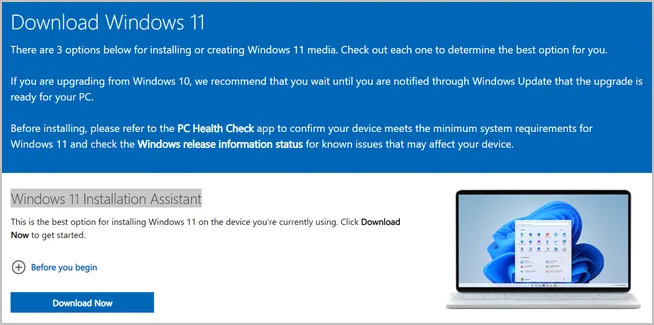
Dopo il download, fai doppio clic sul file Windows11InstallationAssistant.exe per avviare il programma. Quindi, fai clic sul pulsante Accetta e installa per avviare il processo di aggiornamento.
Ad un certo punto, l'Assistente all'Installazione di Windows 11 ti chiederà di riavviare il computer. Salva tutto il lavoro e fai clic su Riavvia ora.
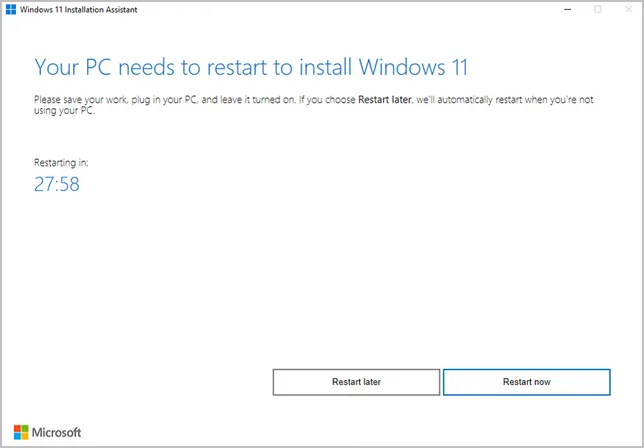
Una volta che il computer si riavvia, effettuerai l'accesso a Windows e l'installazione continuerà. Alla fine, ti troverai su un nuovo desktop di Windows 11.

Metodo 3: Installazione pulita di Windows 11 da USB
Se per qualche motivo i due metodi precedenti non hanno funzionato, non preoccuparti, siamo qui per te. In quei casi rari puoi provare ad aggiornare a Windows 11 utilizzando il file immagine ISO seguendo questo metodo.
Vai al sito di download di Microsoft Windows 11 e scorri fino alla sezione Scarica l'immagine disco di Windows 11 (ISO) e seleziona Windows 11 dal menu a discesa come mostrato di seguito, quindi clicca sul pulsante Download.
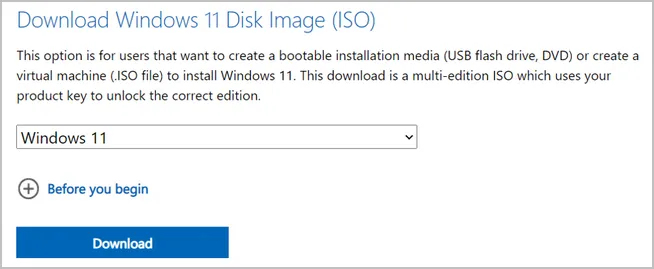
Per creare un USB avviabile di Windows 11 da ISO, è necessario scaricare un programma di masterizzazione ISO per completare il compito. In questo caso, utilizzeremo ISO Editor. Puoi scaricare il programma dal seguente link:


Avvia l'applicazione ISO Editor dal desktop e continua cliccando sul pulsante Masterizza. Questo aprirà una nuova finestra per la creazione di un USB avviabile. Devi importare l'ISO di Windows 11 e selezionare l'unità USB collegata al computer. Quando i due passaggi sono completati, clicca sul pulsante Masterizza in basso per creare un USB avviabile di Windows 11.
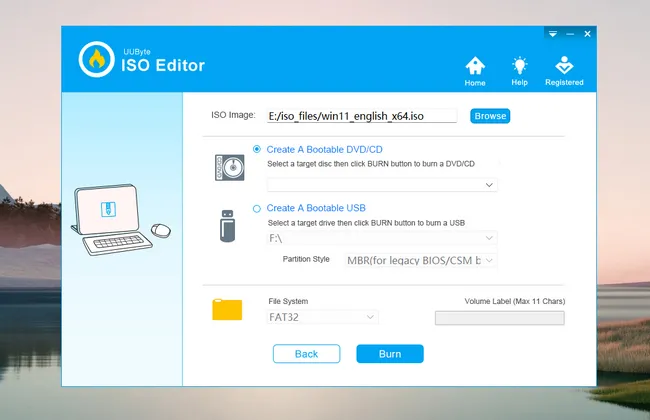
Ora hai un USB avviabile di Windows 11. Il passo successivo è avviare il computer da esso. Puoi impostare l'USB come dispositivo di avvio predefinito dal Menu di Avvio o dalle impostazioni del BIOS.
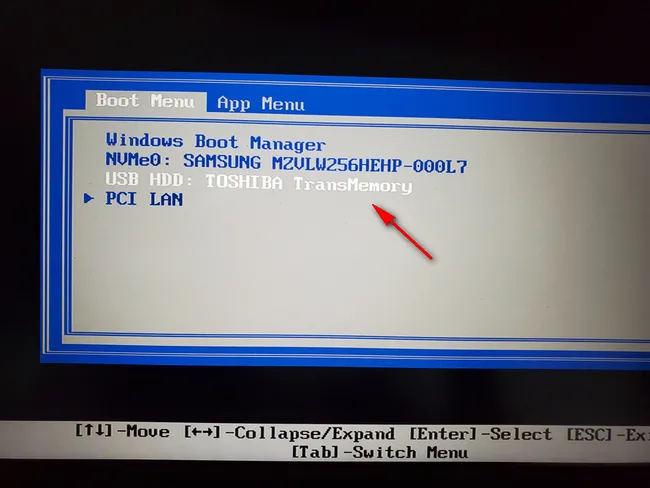
Attendi circa 30 secondi e verrà visualizzata l'utilità di configurazione di Windows 11 sullo schermo. All'inizio, devi scegliere una lingua, fuso orario e tastiera.
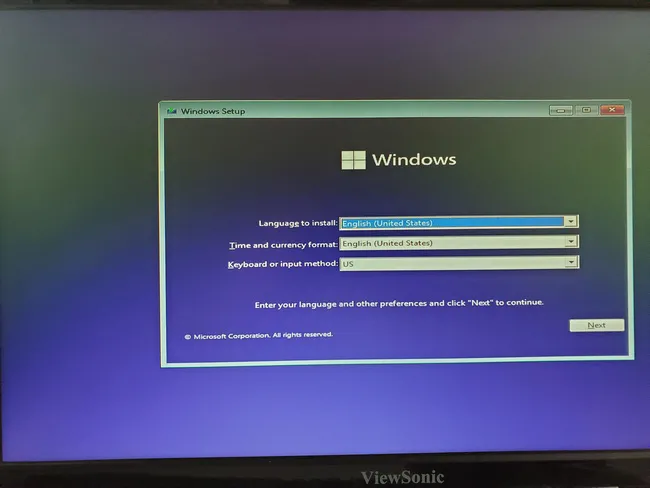
Dopo di che, scegli la versione di Windows 11 che desideri installare.
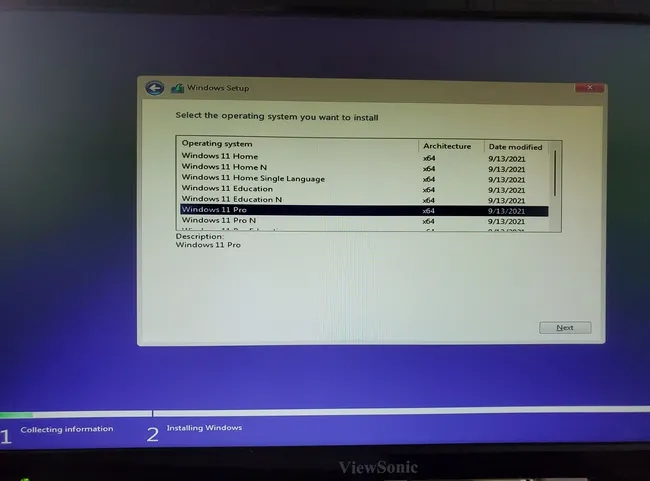
Infine, segui le istruzioni sullo schermo per installare Windows 11 su questo computer.
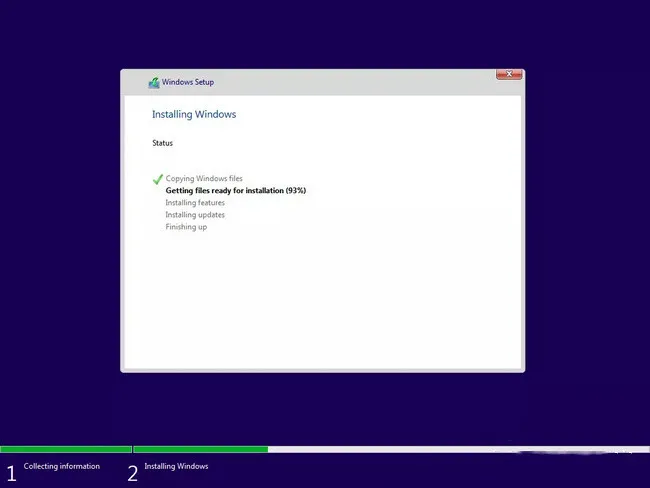
Troverai diversi tutorial su internet che affermeranno di aiutarti ad aggiornare direttamente da Windows 7 a Windows 11. Fidati di me, non funzionano. Li ho provati tutti e alla fine ho dovuto ricorrere ai metodi che ho mostrato qui. Dopo aver usato questi metodi, sono riuscito ad aggiornare il mio computer da Windows 7 a Windows 11.


